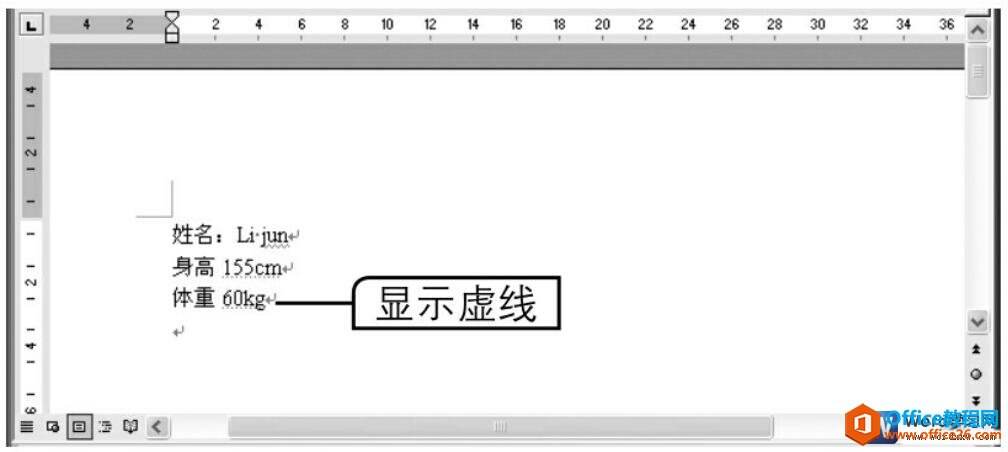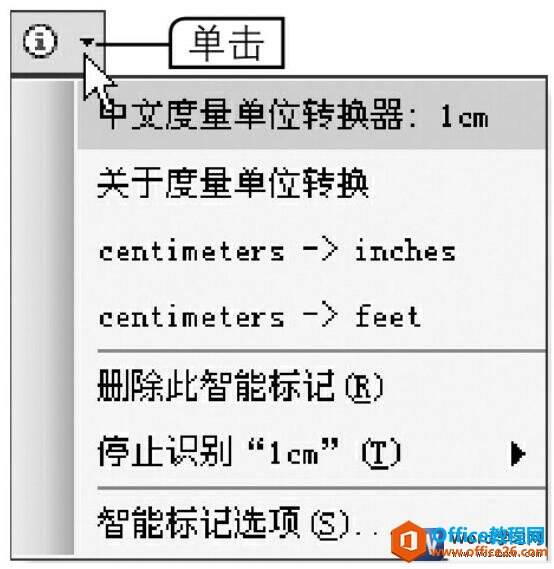word 智能标记功能 使用实例教程
办公教程导读
收集整理了【word 智能标记功能 使用实例教程】办公软件教程,小编现在分享给大家,供广大互联网技能从业者学习和参考。文章包含436字,纯文字阅读大概需要1分钟。
办公教程内容图文
图1
1、在以紫色下划线为智能标记的文本上移动并插入光标,可出现“智能标记操作”按钮。
2、单击“智能标记操作”按钮,将弹出一个下拉菜单,从中可以选择相关的某种智能操作,如图2所示。
图2
3、单击“智能标记操作”按钮,在弹出的下拉菜单中选择“删除此智能标记”命令,删除后将不再显示智能标记。
选择【工具】→【选项】菜单命令,打开“选项”对话框,单击“视图”选项卡,在“显示”选项栏中选中或取消选中“智能标记”复选框,可以显示或隐藏智能标记。
图3
另外,在Word中有多种智能标记,根据需要可以打开或关闭某些智能标记,方法是:选择【工具】→【自动更正选项】菜单命令,在打开的“自动更正”对话框中单击“智能标记”选项卡,如图3所示,在“识别器”列表框中选中或取消选中智能标记前的复选框即可。
办公教程总结
以上是为您收集整理的【word 智能标记功能 使用实例教程】办公软件教程的全部内容,希望文章能够帮你了解办公软件教程word 智能标记功能 使用实例教程。
如果觉得办公软件教程内容还不错,欢迎将网站推荐给好友。